多重保护,提升读写,提高利用率
云物理机性能卓越、满足核心高性能应用场景
服务器托管性能可控、资源独享、物理资源隔离
镜像标准镜像、服务集成镜像,自定义镜像
本地快照定期对数据备份,以防数据丢失
Windows Server为了保证安全性,默认不能通过IE进行上网,毕竟Windows Server是用于搭建服务的,而不是用于上网的。但有时候程序员或者运维需要临时上网查些资料,难免有需要使用IE的时候,但发现通过IE也上不了网,郁闷感顿时从心而生,太使人捉急了。
本文就是为了讲解如何通过设置来允许Windows Server的IE访问外网的。
说明:本教程以“Win 2012 R2 标准版 64位(CN)”为例
1、登入云主机,找到IE,如下图所示:
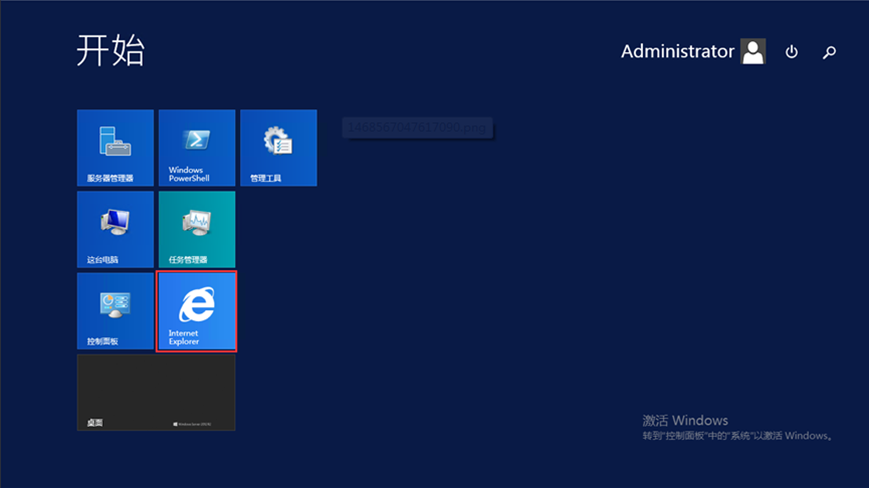
2、打开IE,发现不能上网,这是由于IE增强的安全配置正打开着,如下图所示: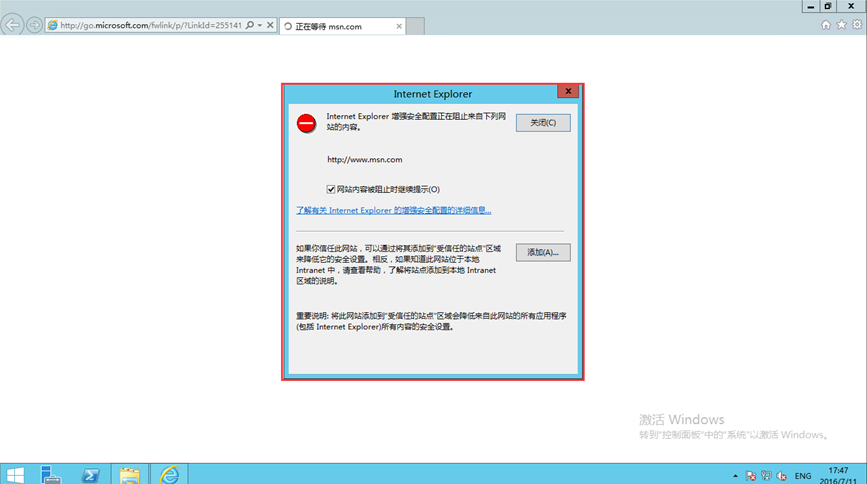
3、打开“服务器管理器”,如下所示: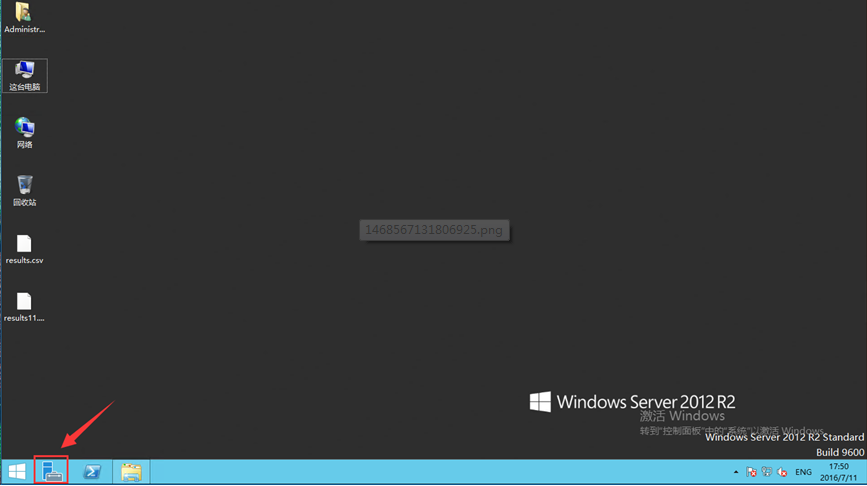
4、选择“本地服务器”,在右边“IE增强的安全配置”中,点击“启用”,如下图所示:
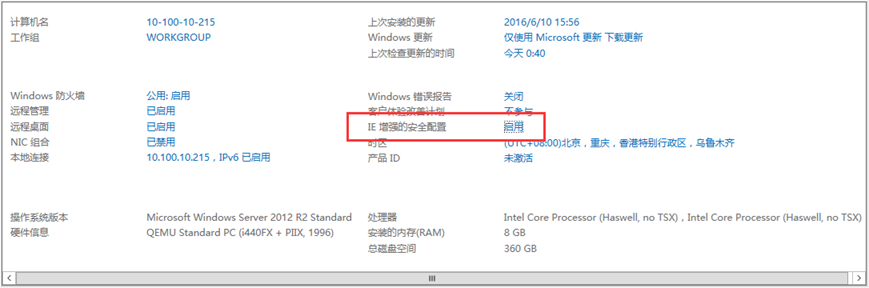
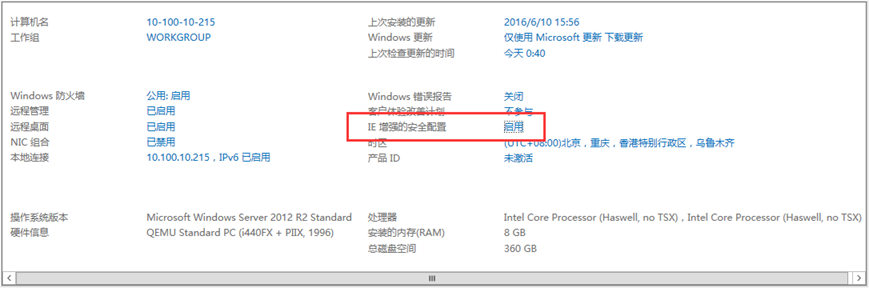
5、在弹出的对话框中,将针对于管理员的IE增强的安全配置调整为 “关闭”,如果需要其他用户也能通过IE上网,可以将“用户”也调整为“关闭”,然后点击“确定”按钮,如下图所示:
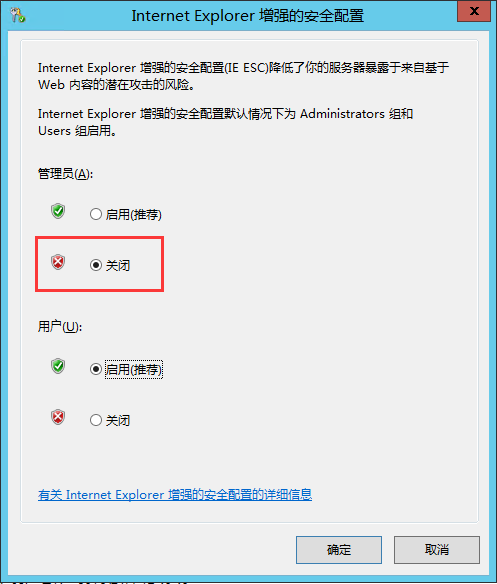
6、调整完毕之后,“IE增强的安全配置”变为“关闭”,如下图所示: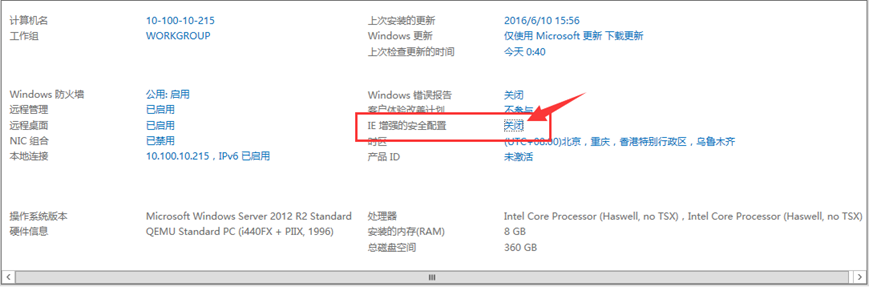
同时打开IE之后,IE会提示“警告: Internet Explorer 增强的安全配置未启用”的字样,如下图所示:
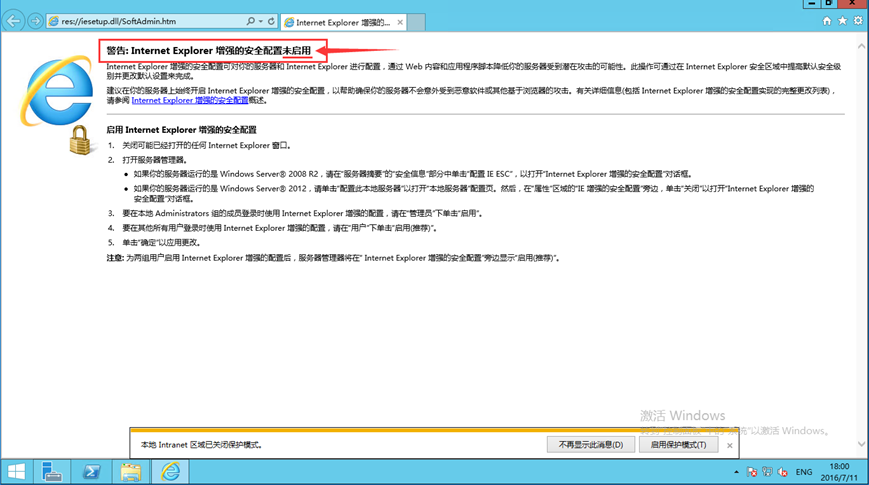
7、在IE地址栏中输入需要访问的域名,发现已经可以正常上网了,如下图所示:

Copyright © 2011-2024 Biggeryun.com. All Rights Reserved. 比格云 版权所有
 工信部可信云云主机服务认证
|
工信部可信云云主机服务认证
|
 国家信息安全等级保护三级认证
|
《中华人民共和国增值电信业务经营许可证》B1-20172466 |
国家信息安全等级保护三级认证
|
《中华人民共和国增值电信业务经营许可证》B1-20172466 |
 沪ICP备12023723号-6
|
沪ICP备12023723号-6
|
 沪公网安备 31011502006948号
沪公网安备 31011502006948号
 拒绝网络谣言 清朗网络环境
拒绝网络谣言 清朗网络环境